如何修复Windows笔记本电脑电池卡在100%故障
当您的设备电池百分比停留在 100% 时,表示系统未能准确跟踪电池电量。这不仅让您难以衡量在需要为设备充电之前还剩下多少时间,而且还可能导致性能不一致,从而导致突然关机。
当相关驱动程序出现问题或电池传感器本身出现故障时,通常会发生这种情况。也可能是由于电源设置配置不正确以及软件与第三方程序或服务发生冲突造成的。
幸运的是,解决这个问题非常简单,我们将使用 Windows 中内置的故障排除工具来解决它。下面,我们列出了您可以尝试的不同解决方案。但是,在开始之前,我们建议重新启动系统。如果软件或固件故障导致电池百分比显示出现故障,重新启动笔记本电脑可以解决问题。如果电池传感器无法正常工作,它也可以提供帮助。
1.运行电池报告
我们建议首先运行电池报告以检查是否有任何错误或问题。
电池报告包含有关电池容量、磨损程度和充电历史的详细信息,可帮助您解决任何问题。我们将使用命令提示符来获取此报告。
要在 Windows 中运行电池报告,请执行以下步骤:
- 同时按Windows + R键打开“运行”对话框。
- 在运行中键入 cmd,然后单击Ctrl + Shift + Enter以管理员身份打开命令提示符。
- 在用户帐户控制提示中单击是。
- 在下面的窗口中,键入下面提到的命令,然后单击Enter执行它:
powercfg /batteryreport
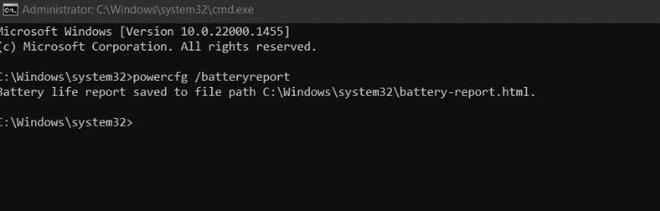
- 命令完成后,命令提示符会以 HTML 格式告诉您报告的存储位置。转到文件资源管理器中的该位置,然后使用浏览器打开文件。
在报告中,您可以看到电池的设计容量、满充电容量和磨损程度。电池的磨损程度以百分比表示,可用于确定其容量随时间下降的程度。访问“电池寿命估算”部分,了解根据各种使用情况(例如观看视频、浏览网页或使用应用程序)电池可以持续使用多长时间的信息。
如果报告中有任何问题,您可以采取适当的步骤来解决它们。例如,如果报告显示您的电池已达到使用寿命,您可能需要更换电池。
2.运行电源故障排除程序
我们建议做的下一件事是通过 Windows 设置运行电源故障排除程序。疑难解答通过执行扫描检测可能导致电池状态卡住的常见电源问题。
然后它会建议解决问题的修复方法,这些修复方法也可以从疑难解答程序中应用。以下是您可以如何继续:
- 按键盘上的Windows + I键打开“设置”应用。
- 在以下窗口中选择“系统” > “故障排除” 。
- 单击其他疑难解答。
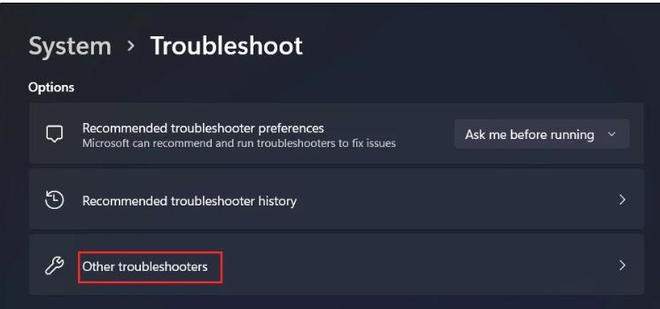
- 现在,在可用选项列表中找到Power troubleshooter ,然后单击它的Run按钮。
- 等待故障排除程序完成扫描。如果发现任何问题并提出修复建议,请单击Apply this fix。它还可能会建议您更新 BIOS 或重新安装驱动程序,您应该按照这些操作来解决问题。
- 如果该实用程序没有发现任何问题,请单击关闭疑难解答选项并转到下面的下一个方法。
3.调整电源设置
您计算机的电源设置会影响其管理电源使用的方式以及电池状态的准确性。
例如,如果您将电源设置设置为始终以高性能运行计算机,这可能会导致电池状态读数变得不准确。在某些情况下,这可能会导致电池状态卡住,从而导致正在考虑的问题。
要解决此问题,您可以尝试将电源设置更改为更平衡或省电的模式。为此,请按照下列步骤操作:
- 同时按下Windows + R键以打开“运行”。
- 在 Run 中键入 control 并按Enter。
- 在接下来的窗口中,展开View by category 并选择Large icons。
- 从可用选项列表中单击电源选项。
- 选择更改计划设置并选择平衡电源计划。
- 现在,单击左侧菜单中计算机休眠时的更改。
- 展开此处的所有下拉菜单并选择Never > Save changes。
- 在同一窗口中,单击更改高级电源设置。
- 接下来,找到并展开Battery > Critical battery action选项。
- 将 On battery 选项设置为Hibernate。
- 最后点击应用>确定保存更改,并尝试使用您的计算机一段时间以检查电池状态是否发生变化。
4.更新电池驱动程序
由于电池驱动程序过时或损坏,您也可能遇到此问题。
过时或损坏的电池驱动程序可能会导致电池电量在 Windows 中卡在 100%,因为它们可能无法与计算机中的电池管理系统准确通信,导致电池状态在电池耗尽时无法准确更新。
如果这种情况适用,那么您可以通过更新或重新安装电池驱动程序来解决问题。
以下是更新驱动程序的方法:
- 同时按下Windows + S 键以打开 Windows 搜索实用程序。
- 在搜索栏中键入设备管理器,然后单击打开。
- 在接下来的窗口中,展开电池部分并右键单击Microsoft ACPI-Compliant Control Method Battery驱动程序。
- 从上下文菜单中选择更新驱动程序。
- 单击自动搜索驱动程序,让该实用程序查找更新的驱动程序版本。
- 按照屏幕上的说明进行安装,然后检查问题是否已解决。
如果系统无法自动找到更新版本的驱动程序,您可以手动更新。
- 使用浏览器下载最新版本的 Microsoft ACPI 兼容控制方法电池驱动程序。
- 再次执行上述步骤 1-4。
- 选择“浏览我的计算机以查找驱动程序” > “让我选择一个可用的驱动程序版本”。
- 选择您刚刚下载的驱动程序,然后按照屏幕上的说明进行安装。
- 最后,重新启动计算机并检查是否有任何更改。
5.更新BIOS
如果您的 BIOS 已过时,您的电池百分比也可能会卡在 Windows 中,因为 BIOS 控制着您计算机的基本功能,包括电池管理系统和操作系统之间的通信。故障的 BIOS 会阻止电池管理系统与 BIOS 准确通信,从而导致电池百分比卡住。
要解决此问题,您可以尝试将 BIOS 更新到最新版本。具体步骤可能会因计算机的型号和品牌而异,因此请查看制造商的网站以获取说明。
要更新 BIOS,您需要从制造商的网站下载最新版本,创建可引导的 U 盘,然后从 U 盘启动计算机以完成更新。我们在之前的帖子中介绍了在HP和DELL设备中更新 BIOS 的步骤。
但是,重要的是要注意 BIOS 更新可能很复杂,如果操作不当,可能会导致严重的计算机问题。如果您对自己更新 BIOS 没有信心,那么您可以做的最好的事情就是联系您的计算机制造商以获取指导。
以上是 如何修复Windows笔记本电脑电池卡在100%故障 的全部内容, 来源链接: utcz.com/dzbk/942497.html





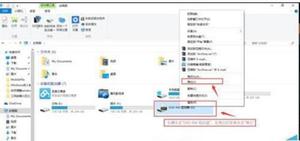
![我的笔记本电脑屏幕下半部分是黑色的 [修复]](/wp-content/uploads/thumbs2/2024/2/1096804_thumbnail.jpg)


